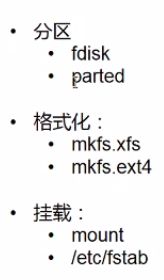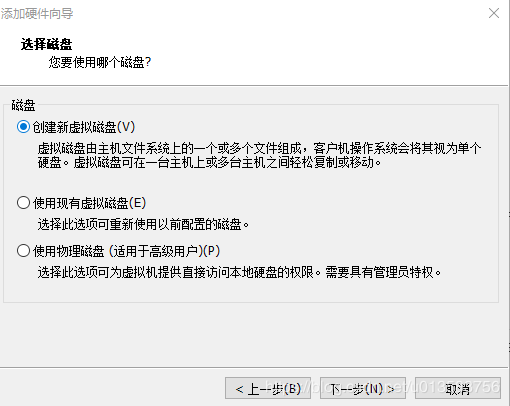Day49——Linux入门学习3(Mysql服务)
文章目录
- 磁盘管理
- Mysql服务
- 主从复制
- 设置复制配置
- 设置复制从站
- 测试
- 使用GTID进行主从复制
- 半同步复制
- 机制
- 延迟复制
- 慢查询
磁盘管理
添加一块硬盘,如下
下一步
下一步
继续下一步,不用改变最大磁盘大小
完成,确定
进行查看
[root@server1 ~]# fdisk -l
Disk /dev/sda: 21.5 GB, 21474836480 bytes, 41943040 sectors
Units = sectors of 1 * 512 = 512 bytes
Sector size (logical/physical): 512 bytes / 512 bytes
I/O size (minimum/optimal): 512 bytes / 512 bytes
Disk label type: dos
Disk identifier: 0x000bf993
Device Boot Start End Blocks Id System
/dev/sda1 * 2048 2099199 1048576 83 Linux
/dev/sda2 2099200 41943039 19921920 8e Linux LVM
Disk /dev/sdb: 21.5 GB, 21474836480 bytes, 41943040 sectors
Units = sectors of 1 * 512 = 512 bytes
Sector size (logical/physical): 512 bytes / 512 bytes
I/O size (minimum/optimal): 512 bytes / 512 bytes
Disk /dev/mapper/rhel-root: 18.2 GB, 18249416704 bytes, 35643392 sectors
Units = sectors of 1 * 512 = 512 bytes
Sector size (logical/physical): 512 bytes / 512 bytes
I/O size (minimum/optimal): 512 bytes / 512 bytes
Disk /dev/mapper/rhel-swap: 2147 MB, 2147483648 bytes, 4194304 sectors
Units = sectors of 1 * 512 = 512 bytes
Sector size (logical/physical): 512 bytes / 512 bytes
I/O size (minimum/optimal): 512 bytes / 512 bytes上面的Disk /dev/sdb: 21.5 GB, 21474836480 bytes…就自动添加上来了
拿到一块硬盘如何操作?
- 分区
- 格式化
- 挂载(相当是访问入口,多个挂载点就有多个入口)
tips:超过1TB的硬盘,分区时使用parted ,GPT分区(这种分区方式对磁盘的分区数量没有限制)
fdisk : 传统分区,四个主分区,划扩展分区,在扩展分区里面划逻辑分区
服务器的磁盘必须支持热插拔~
第一,分区:
[root@server1 ~]# fdisk /dev/sdb
Welcome to fdisk (util-linux 2.23.2).
Changes will remain in memory only, until you decide to write them.
Be careful before using the write command.
Device does not contain a recognized partition table
Building a new DOS disklabel with disk identifier 0xa18757be.
Command (m for help): m m获取帮助
Command action
a toggle a bootable flag
b edit bsd disklabel
c toggle the dos compatibility flag
d delete a partition
g create a new empty GPT partition table
G create an IRIX (SGI) partition table
l list known partition types
m print this menu
n add a new partition
o create a new empty DOS partition table
p print the partition table
q quit without saving changes
s create a new empty Sun disklabel
t change a partition's system id
u change display/entry units
v verify the partition table
w write table to disk and exit
x extra functionality (experts only)
新建:
p 主分区,e 扩展分区
Command (m for help): n
Partition type:
p primary (0 primary, 0 extended, 4 free)
e extended
Select (default p): 直接回车,默认主分区
Partition number (1-4, default 1): 默认从1开始,回车
First sector (2048-41943039, default 2048): 选择扇区,回车
Last sector, +sectors or +size{K,M,G} (2048-41943039, default 41943039): (这里要是直接回车,那就是整个盘分了一个区)
Last sector, +sectors or +size{K,M,G} (2048-41943039, default 41943039): +10G 分了10个G
Partition 1 of type Linux and of size 10 GiB is set
打印一下刚分区的信息
Command (m for help): p
Disk /dev/sdb: 21.5 GB, 21474836480 bytes, 41943040 sectors
Units = sectors of 1 * 512 = 512 bytes
Sector size (logical/physical): 512 bytes / 512 bytes
I/O size (minimum/optimal): 512 bytes / 512 bytes
Disk label type: dos
Disk identifier: 0x4e6113aa
Device Boot Start End Blocks Id System
/dev/sdb1 2048 20973567 10485760 83 Linux
只要在Command (m for help): 这里不输入w,这一切都不会保存的
Command (m for help): w 保存
The partition table has been altered!
Calling ioctl() to re-read partition table.
Syncing disks.
在proc(Linux内核真正识别的设备)中查看
[root@server1 ~]# cat /proc/partitions
major minor #blocks name
8 0 20971520 sda
8 1 1048576 sda1
8 2 19921920 sda2
8 16 20971520 sdb
8 17 10485760 sdb1 这个就是刚保存成功的磁盘
11 0 4391936 sr0
253 0 17821696 dm-0
253 1 2097152 dm-1第二,格式化!
在rhel7 中默认推荐使用xfs文件系统,它可支持多达8EB的容量
[root@server1 ~]# mkfs.xfs /dev/sdb1
meta-data=/dev/sdb1 isize=512 agcount=4, agsize=655360 blks
= sectsz=512 attr=2, projid32bit=1
= crc=1 finobt=0, sparse=0
data = bsize=4096 blocks=2621440, imaxpct=25
= sunit=0 swidth=0 blks
naming =version 2 bsize=4096 ascii-ci=0 ftype=1
log =internal log bsize=4096 blocks=2560, version=2
= sectsz=512 sunit=0 blks, lazy-count=1
realtime =none extsz=4096 blocks=0, rtextents=0
第三,挂载!
先定义个目录
[root@server1 ~]# mkdir /data1
再挂
[root@server1 ~]# mount /dev/sdb1 /data1/
后续操作:
进入data1中,存点数据搁里面
[root@server1 ~]# ls
anaconda-ks.cfg initial-setup-ks.cfg redis-5.0.5.tar.gz
[root@server1 ~]# cp redis-5.0.5.tar.gz /data1/
[root@server1 ~]# cd /data1/
[root@server1 data1]# ls
redis-5.0.5.tar.gz
查看分区挂载
[root@server1 data1]# df
Filesystem 1K-blocks Used Available Use% Mounted on
/dev/mapper/rhel-root 17811456 10180676 7630780 58% /
devtmpfs 996972 0 996972 0% /dev
tmpfs 1014056 0 1014056 0% /dev/shm
tmpfs 1014056 10692 1003364 2% /run
tmpfs 1014056 0 1014056 0% /sys/fs/cgroup
/dev/sr0 4391278 4391278 0 100% /media/cdrom
/dev/sda1 1038336 168000 870336 17% /boot
tmpfs 202812 4 202808 1% /run/user/42
tmpfs 202812 28 202784 1% /run/user/1000
/dev/sdb1 10475520 34924 10440596 1% /data1但是,机器重启之后,这个还需重新再次mount动作
如何自动挂载?
vim /etc/fstab,系统会自动读取这里面的挂载项,在开机时自动挂载
/dev/mapper/rhel-root / xfs defaults 0 0
UUID=7bb94be1-1908-46f3-9bcd-926672d9c0df /boot xfs defaults 0 0
/dev/mapper/rhel-swap swap swap defaults 0 0
/dev/sr0 /media/cdrom iso9660 defaults 0 0
/dev/sdb1(设备) /data1(挂载点) xfs(文件系统类型) defaults(默认的挂载选项) 0(不检测) 0(不记录)
验证一下:
先卸载刚才的挂载目录
[root@server1 ~]# umount /data1/
[root@server1 ~]# umount /data1/
umount: /data1/: not mounted
[root@server1 ~]# df
刚才的挂载发现已经不在再次挂载
[root@server1 ~]# mount -a 挂载所有,会从fstab从读取的
[root@server1 ~]# df
刚才的挂载发现就在了再来查看下分区状况
[root@server1 ~]# fdisk -l /dev/sdb
Disk /dev/sdb: 21.5 GB, 21474836480 bytes, 41943040 sectors
Units = sectors of 1 * 512 = 512 bytes
Sector size (logical/physical): 512 bytes / 512 bytes
I/O size (minimum/optimal): 512 bytes / 512 bytes
Disk label type: dos
Disk identifier: 0x4e6113aa
Device Boot Start End Blocks Id System
/dev/sdb1 2048 20973567 10485760 83 Linux
因为还有10个G,再次尝试分区
[root@server1 ~]# fdisk /dev/sdb
...
Command (m for help): n
Partition type:
p primary (1 primary, 0 extended, 3 free)
e extended
Select (default p):
Using default response p
Partition number (2-4, default 2): 现在就从2开始了
First sector (20973568-41943039, default 20973568):
Using default value 20973568
Last sector, +sectors or +size{K,M,G} (20973568-41943039, default 41943039):
Using default value 41943039
Partition 2 of type Linux and of size 10 GiB is set
将剩下的10G都给它
Command (m for help): p
....
Device Boot Start End Blocks Id System
/dev/sdb1 2048 20973567 10485760 83 Linux
/dev/sdb2 20973568 41943039 10484736 83 Linux
Command (m for help): w
The partition table has been altered!
但是,保存之后有警告!
WARNING: Re-reading the partition table failed with error 16: Device or resource busy.
它想让用户重启,但是线上情况不允许重启
[root@server1 ~]# cat /proc/partitions
major minor #blocks name
8 0 20971520 sda
8 1 1048576 sda1
8 2 19921920 sda2
8 16 20971520 sdb
8 17 10485760 sdb1
11 0 4391936 sr0
253 0 17821696 dm-0
253 1 2097152 dm-1
说明Linux内核没有刷新,它读取不到刚才分的磁盘。
怎么解决?
使用partprobe指令 ,相当于刷新了内核分区表
[root@server1 ~]# partprobe
Warning: Unable to open /dev/sr0 read-write (Read-only file system). /dev/sr0 has been opened read-only.
再次查看
[root@server1 ~]# cat /proc/partitions
major minor #blocks name
8 0 20971520 sda
8 1 1048576 sda1
8 2 19921920 sda2
8 16 20971520 sdb
8 17 10485760 sdb1 第一次分的
8 18 10484736 sdb2 第二次分的
11 0 4391936 sr0
253 0 17821696 dm-0
253 1 2097152 dm-1
接着格式化!
用另一个文件系统
[root@server1 ~]# mkfs.ext4 /dev/sdb2
mke2fs 1.42.9 (28-Dec-2013)
Filesystem label=
OS type: Linux
Block size=4096 (log=2)
Fragment size=4096 (log=2)
Stride=0 blocks, Stripe width=0 blocks
655360 inodes, 2621184 blocks
131059 blocks (5.00%) reserved for the super user
First data block=0
Maximum filesystem blocks=2151677952
80 block groups
32768 blocks per group, 32768 fragments per group
8192 inodes per group
Superblock backups stored on blocks:
32768, 98304, 163840, 229376, 294912, 819200, 884736, 1605632
Allocating group tables: done
Writing inode tables: done
Creating journal (32768 blocks): done
Writing superblocks and filesystem accounting information: done
再创建个目录,进行挂载
[root@server1 ~]# mkdir /data2
[root@server1 ~]# mount /dev/sdb2 /data2
拷贝文件到新建目录
[root@server1 data2]# cp ~/redis-5.0.5.tar.gz .
[root@server1 data2]# ls
lost+found redis-5.0.5.tar.gz
若是希望开机挂载,就是在fstab中进行添加
删除分区?
先要在系统层面,把挂载去掉,不要在这个需卸载的目录里,执行umount
[root@server1 ~]# umount /data2/
接着
[root@server1 ~]# fdisk /dev/sdb
进行操作
Command (m for help): p
Disk /dev/sdb: 21.5 GB, 21474836480 bytes, 41943040 sectors
Units = sectors of 1 * 512 = 512 bytes
Sector size (logical/physical): 512 bytes / 512 bytes
I/O size (minimum/optimal): 512 bytes / 512 bytes
Disk label type: dos
Disk identifier: 0x4e6113aa
Device Boot Start End Blocks Id System
/dev/sdb1 2048 20973567 10485760 83 Linux
/dev/sdb2 20973568 41943039 10484736 83 Linux
Command (m for help): d
Partition number (1,2, default 2): 回车,默认删2
Partition 2 is deleted
Command (m for help): p
....
Device Boot Start End Blocks Id System
/dev/sdb1 2048 20973567 10485760 83 Linux
删掉了2分区
保存退出即可还是需要用partprobe进行刷新一下
[root@server1 ~]# partprobe
Warning: Unable to open /dev/sr0 read-write (Read-only file system). /dev/sr0 has been opened read-only.
[root@server1 ~]# cat /proc/partitions
major minor #blocks name
8 0 20971520 sda
8 1 1048576 sda1
8 2 19921920 sda2
8 16 20971520 sdb
8 17 10485760 sdb1 只有1分区了
11 0 4391936 sr0
253 0 17821696 dm-0
253 1 2097152 dm-1
假设磁盘空间不够,怎么办?
[root@server1 ~]# df -h /data1
Filesystem Size Used Avail Use% Mounted on
/dev/sdb1 10G 35M 10G 1% /data1
这里假设满了,准备将这个拉伸一下拉伸到20个G
如何操作?像这样的标准分区是没法拉伸的
but,比如像根文件系统万一不够了,如何热拉伸?
[root@server1 ~]# df -h
Filesystem Size Used Avail Use% Mounted on
/dev/mapper/rhel-root 17G 9.8G 7.3G 58% /
将空盘加到根文件系统。
- 先将fstab中自动挂载的盘去掉
[root@server1 ~]# vim /etc/fstab
[root@server1 ~]# df
Filesystem 1K-blocks Used Available Use% Mounted on
/dev/mapper/rhel-root 17811456 10180716 7630740 58% /
devtmpfs 996972 0 996972 0% /dev
tmpfs 1014056 0 1014056 0% /dev/shm
tmpfs 1014056 10692 1003364 2% /run
tmpfs 1014056 0 1014056 0% /sys/fs/cgroup
/dev/sda1 1038336 168000 870336 17% /boot
tmpfs 202812 4 202808 1% /run/user/42
tmpfs 202812 28 202784 1% /run/user/1000
/dev/sdb1 10475520 34924 10440596 1% /data1
/dev/sr0 4391278 4391278 0 100% /media
[root@server1 ~]# umount /data1/
[root@server1 ~]# df
..没有/data1即可- 删掉sdb1
[root@server1 ~]# fdisk /dev/sdb
Welcome to fdisk (util-linux 2.23.2).
Changes will remain in memory only, until you decide to write them.
Be careful before using the write command.
Command (m for help): p
Disk /dev/sdb: 21.5 GB, 21474836480 bytes, 41943040 sectors
Units = sectors of 1 * 512 = 512 bytes
Sector size (logical/physical): 512 bytes / 512 bytes
I/O size (minimum/optimal): 512 bytes / 512 bytes
Disk label type: dos
Disk identifier: 0x4e6113aa
Device Boot Start End Blocks Id System
/dev/sdb1 2048 20973567 10485760 83 Linux
Command (m for help): d
Selected partition 1
Partition 1 is deleted
Command (m for help): p
Disk /dev/sdb: 21.5 GB, 21474836480 bytes, 41943040 sectors
Units = sectors of 1 * 512 = 512 bytes
Sector size (logical/physical): 512 bytes / 512 bytes
I/O size (minimum/optimal): 512 bytes / 512 bytes
Disk label type: dos
Disk identifier: 0x4e6113aa
Device Boot Start End Blocks Id System
记得保存proc中查看
[root@server1 ~]# cat /proc/partitions
major minor #blocks name
8 0 20971520 sda
8 1 1048576 sda1
8 2 19921920 sda2
8 16 20971520 sdb
11 0 4391936 sr0
253 0 17821696 dm-0
253 1 2097152 dm-1
显示当前的逻辑卷:
[root@server1 ~]# lvs
LV VG Attr LSize Pool Origin Data% Meta% Move Log Cpy%Sync Convert
root rhel -wi-ao---- <17.00g
swap rhel -wi-ao---- 2.00g 如何扩展到根上,才是关键
必须是基于LVM分区的(红帽子默认就是LVM分区),才能拉伸
[root@server1 ~]# pvcreate /dev/sdb
WARNING: dos signature detected on /dev/sdb at offset 510. Wipe it? [y/n]: y
Wiping dos signature on /dev/sdb.
Physical volume "/dev/sdb" successfully created.用pvs命令扫描
[root@server1 ~]# pvs
PV VG Fmt Attr PSize PFree
/dev/sda2 rhel lvm2 a-- <19.00g 0
/dev/sdb lvm2 --- 20.00g 20.00g
将底层的物理磁盘打成pv(物理卷)
查看卷组
[root@server1 ~]# vgs
\ VG #PV #LV #SN Attr VSize VFree
rhel 1 2 0 wz--n- <19.00g 0 扩展:
- rhel通过/dev/sdb来扩展
[root@server1 ~]# vgextend rhel /dev/sdb
Volume group "rhel" successfully extended
[root@server1 ~]# vgs
VG #PV #LV #SN Attr VSize VFree
rhel 2 2 0 wz--n- 38.99g <20.00g- lvextend
[root@server1 ~]# lvextend -L +20G /dev/rhel/root
Insufficient free space: 5120 extents needed, but only 5119 available
vgs里面的free是小于20G的,所以这里不够,于是
[root@server1 ~]# lvextend -l +5119 /dev/rhel/root
Size of logical volume rhel/root changed from <17.00 GiB (4351 extents) to 36.99 GiB (9470 extents).
Logical volume rhel/root successfully resized.
lvs查看一下
[root@server1 ~]# lvs
\ LV VG Attr LSize Pool Origin Data% Meta% Move Log Cpy%Sync Convert
root rhel -wi-ao---- 36.99g
swap rhel -wi-ao---- 2.00g 逻辑卷扩展了,但是根还未扩展!
做拉伸,将这个root拉伸到与逻辑卷相同大小
[root@server1 ~]# xfs_growfs /dev/rhel/root
meta-data=/dev/mapper/rhel-root isize=512 agcount=4, agsize=1113856 blks
= sectsz=512 attr=2, projid32bit=1
= crc=1 finobt=0 spinodes=0
data = bsize=4096 blocks=4455424, imaxpct=25
= sunit=0 swidth=0 blks
naming =version 2 bsize=4096 ascii-ci=0 ftype=1
log =internal bsize=4096 blocks=2560, version=2
= sectsz=512 sunit=0 blks, lazy-count=1
realtime =none extsz=4096 blocks=0, rtextents=0
data blocks changed from 4455424 to 9697280
再次查看
[root@server1 ~]# df -h /
Filesystem Size Used Avail Use% Mounted on
/dev/mapper/rhel-root 37G 9.8G 28G 27% /
Mysql服务
需要的文件:mysql-8.0.19-1.el7.x86_64.rpm-bundle.tar
进行解压~
[root@server1 ~]# tar xf mysql-8.0.19-1.el7.x86_64.rpm-bundle.tar
[root@server1 mysql]# ls
mysql-8.0.19-1.el7.x86_64.rpm-bundle.tar
mysql-community-client-8.0.19-1.el7.x86_64.rpm
mysql-community-common-8.0.19-1.el7.x86_64.rpm
mysql-community-devel-8.0.19-1.el7.x86_64.rpm
mysql-community-embedded-compat-8.0.19-1.el7.x86_64.rpm
mysql-community-libs-8.0.19-1.el7.x86_64.rpm
mysql-community-libs-compat-8.0.19-1.el7.x86_64.rpm
mysql-community-server-8.0.19-1.el7.x86_64.rpm
mysql-community-test-8.0.19-1.el7.x86_64.rpm
卸载系统自带的mariadb-lib
- 查看mariadb版本
rpm -qa | grep mariadb - 卸载mariadb
rpm -e mariadb-libs-xxxxx.el7.x86_64 --nodeps
重启reboot后
进行顺序安装:
rpm -ivh mysql-community-common-8.0.13-1.el7.x86_64.rpm
rpm -ivh mysql-community-libs-8.0.13-1.el7.x86_64.rpm
rpm -ivh mysql-community-client-8.0.13-1.el7.x86_64.rpm
rpm -ivh mysql-community-server-8.0.13-1.el7.x86_64.rpm
或者安装使用如下命令:
[root@server1 ~]# yum install mysql-community-client-8.0.19-1.el7.x86_64.rpm mysql-community-common-8.0.19-1.el7.x86_64.rpm mysql-community-libs-8.0.19-1.el7.x86_64.rpm mysql-community-libs-compat-8.0.19-1.el7.x86_64.rpm mysql-community-server-8.0.19-1.el7.x86_64.rpm mysql-community-libs-compat-8.0.19-1.el7.x86_64.rpm 这个会替换rhel自带的mariadb
安装好了之后,启动数据库
[root@server1 ~]# systemctl start mysqld
[root@server1 ~]#
临时密码
[root@server1 ~]# cat /var/log/mysqld.log
2020-03-26T10:03:21.443084Z 0 [System] [MY-013169] [Server] /usr/sbin/mysqld (mysqld 8.0.19) initializing of server in progress as process 8238
2020-03-26T10:03:22.951112Z 5 [Note] [MY-010454] [Server] A temporary password is generated for root@localhost: _D:!UwNe;8Pm
数据库初始化脚本的执行:
[root@server1 ~]# mysql_secure_installation
Enter password for user root: 此处粘贴上面的那个密码
然后输入新密码:(大小写数字特殊字符)
Change the password for root ? No
后面一路y 就可以了使用mysql
[root@server1 ~]# mysql -p
Enter password:
Welcome to the MySQL monitor. Commands end with ; or \g.
Your MySQL connection id is 8
Server version: 8.0.19 MySQL Community Server - GPL
Copyright (c) 2000, 2020, Oracle and/or its affiliates. All rights reserved.
Oracle is a registered trademark of Oracle Corporation and/or its
affiliates. Other names may be trademarks of their respective
owners.
Type 'help;' or '\h' for help. Type '\c' to clear the current input statement.
mysql>
显示数据库
mysql> show databases;
+--------------------+
| Database |
+--------------------+
| information_schema |
| mysql |
| performance_schema |
| sys |
+--------------------+
4 rows in set (0.01 sec)
主从复制
进行两台虚拟机的配置
配置好两台机子的ip地址,mysql
需要将selinux进行配置
[root@server1 ~]# cat /etc/sysconfig/selinux
# This file controls the state of SELinux on the system.
# SELINUX= can take one of these three values:
# enforcing - SELinux security policy is enforced.
# permissive - SELinux prints warnings instead of enforcing.
# disabled - No SELinux policy is loaded.
SELINUX=disabled 改为disabled
reboot之后才生效关闭防火墙
[root@server1 ~]# systemctl disable --now firewalld
Removed symlink /etc/systemd/system/multi-user.target.wants/firewalld.service.
Removed symlink /etc/systemd/system/dbus-org.fedoraproject.FirewallD1.service.一主多从:应用于读远远高于写的场景
参考Mysql官网学习
https://dev.mysql.com/doc/refman/8.0/en/binlog-replication-configuration-overview.html
设置复制配置
一定要注意,因为我是在虚拟机中克隆出来的,所以要:
两台机子的ip地址;
修改UUid,用下面命令查看:保证主机和从机的不一致~这样就不会导致后面的IO进程是No了
cat /var/lib/mysql/auto.cnf数据库就需要设置不一样的serverid
主的:
[root@server1 ~]# vim /etc/my.cnf
.....
datadir=/var/lib/mysql
socket=/var/lib/mysql/mysql.sock
log-error=/var/log/mysqld.log
pid-file=/var/run/mysqld/mysqld.pid
server-id=1
必须是正整数[root@server2 ~]# systemctl restart mysqld
需要重启一下从的:
[root@server2 ~]# vim /etc/my.cnf
....
....
server-id=2[root@server2 ~]# systemctl restart mysqld
需要重启一下给不同的节点,给不同的Serverid
主:
查看master当前状态
mysql> show master status;
+---------------+----------+--------------+------------------+-------------------+
| File | Position | Binlog_Do_DB | Binlog_Ignore_DB | Executed_Gtid_Set |
+---------------+----------+--------------+------------------+-------------------+
| binlog.000002 | 155 | | | |
+---------------+----------+--------------+------------------+-------------------+
1 row in set (0.00 sec)
对于slaver来说,复制要从binlog.000007文件开始
从机连接主机会存在一个用户名密码
查看插件:
mysql> show plugins;
....
mysql_native_password 有更好的兼容性密码插件
.....
默认使用下面:
caching_sha2_password | ACTIVE | AUTHENTICATION | NULL | GPtips:
mysql> CREATE USER 'repl'@'%.example.com' IDENTIFIED BY 'password'; 这里直接回车,会默认使用上面的身份验证插件这里使用兼容性更好的插件,创建用户:
mysql> CREATE USER 'repl'@'192.168.43.%' IDENTIFIED with mysql_native_password BY 'Westos+007';
Query OK, 0 rows affected (0.01 sec)
授权:
mysql> grant replication slave on *.* to 'repl'@'192.168.43.%';
Query OK, 0 rows affected (0.00 sec)
上面配置好了以后,server2就可以链接过来哦
server2中:
[root@server2 ~]# mysql -h 192.168.43.100 -u repl -p
Enter password:
Welcome to the MySQL monitor. Commands end with ; or \g.
Your MySQL connection id is 9
Server version: 8.0.19 MySQL Community Server - GPL
Copyright (c) 2000, 2020, Oracle and/or its affiliates. All rights reserved.
Oracle is a registered trademark of Oracle Corporation and/or its
affiliates. Other names may be trademarks of their respective
owners.
Type 'help;' or '\h' for help. Type '\c' to clear the current input statement.
mysql>
从机只有一个复制权限:
mysql> show databases;
+--------------------+
| Database |
+--------------------+
| information_schema |
+--------------------+
1 row in set (0.00 sec)
验证一下主从好不好用主机:
mysql> show master status;
+---------------+----------+--------------+------------------+-------------------+
| File | Position | Binlog_Do_DB | Binlog_Ignore_DB | Executed_Gtid_Set |
+---------------+----------+--------------+------------------+-------------------+
| binlog.000002 | 680 | | | |
+---------------+----------+--------------+------------------+-------------------+
1 row in set (0.00 sec)主从复制的依据是二进制日志
主从复制前提是主和从中数据应该是一致的
设置复制从站
mysql -p登录slave
要设置从服务器与主服务器进行通信以进行复制,请为从服务器配置必要的连接信息。
mysql> CHANGE MASTER TO MASTER_HOST='192.168.43.100', MASTER_USER='repl',MASTER_PASSWORD='Westos+007', MASTER_LOG_FILE='binlog.000007', MASTER_LOG_POS=680;
Query OK, 0 rows affected, 2 warnings (0.02 sec)启动:
mysql> start slave;
Query OK, 0 rows affected (0.01 sec)
查看slave的状态:
mysql> show slave status\G;
*************************** 1. row ***************************
Slave_IO_State: Waiting for master to send event
Master_Host: 192.168.43.100
Master_User: repl
Master_Port: 3306
Connect_Retry: 60
Master_Log_File: binlog.000002
Read_Master_Log_Pos: 847
Relay_Log_File: server2-relay-bin.000002
Relay_Log_Pos: 486
Relay_Master_Log_File: binlog.000002
Slave_IO_Running: Yes
Slave_SQL_Running: Yes
Replicate_Do_DB:
Replicate_Ignore_DB:
.....测试
在主机上创建:
mysql> create database westos;
Query OK, 1 row affected (0.01 sec)
mysql> use westos
Database changed
mysql> create table tb1 (
-> id int not null,
-> name varchar(20) not null);
Query OK, 0 rows affected (0.06 sec)
mysql> desc tb1;
+-------+-------------+------+-----+---------+-------+
| Field | Type | Null | Key | Default | Extra |
+-------+-------------+------+-----+---------+-------+
| id | int | NO | | NULL | |
| name | varchar(20) | NO | | NULL | |
+-------+-------------+------+-----+---------+-------+
2 rows in set (0.00 sec)
注意:主从复制为单向的!
主机中创建好之后,在从机中查看:
mysql> show databases;
+--------------------+
| Database |
+--------------------+
| information_schema |
| mysql |
| performance_schema |
| sys |
| westos |
+--------------------+
5 rows in set (0.01 sec)
多了一个westosmysql> use westos
Reading table information for completion of table and column names
You can turn off this feature to get a quicker startup with -A
Database changed
在从机中试试查询
mysql> select * from tb1;
+----+-------+
| id | name |
+----+-------+
| 1 | user1 |
| 2 | user2 |
+----+-------+
2 rows in set (0.00 sec)当主机再插入一个数据后,从机:
mysql> select * from tb1;
+----+-------+
| id | name |
+----+-------+
| 1 | user1 |
| 2 | user2 |
| 3 | user3 |
+----+-------+
3 rows in set (0.00 sec)
使用GTID进行主从复制
slave上设置时,不再配置主机的那个二进制文件和位置,自动定位~
CHANGE MASTER TO MASTER_HOST='192.168.43.100', MASTER_USER='repl',MASTER_PASSWORD='Westos+007',MASTER_AUTO_POSITION = 1;对正在运行的slave停止
对主机和从机上配置参数
在mysql的主配置文件中
[root@server1 ~]# vim /etc/my.cnf
.....
datadir=/var/lib/mysql
socket=/var/lib/mysql/mysql.sock
log-error=/var/log/mysqld.log
pid-file=/var/run/mysqld/mysqld.pid
server-id=1
gtid_mode=ON
enforce-gtid-consistency=ON
主机从机配置完,重启mysql服务,使之生效
在从机:重启之后,自动启动slave了
[root@server2 ~]# mysql -p
mysql> show slave status\G;
*************************** 1. row ***************************
Slave_IO_State: Waiting for master to send event
Master_Host: 192.168.43.100
Master_User: repl
Master_Port: 3306
Connect_Retry: 60
Master_Log_File: binlog.000003
Read_Master_Log_Pos: 155
Relay_Log_File: server2-relay-bin.000005
Relay_Log_Pos: 363
Relay_Master_Log_File: binlog.000003
Slave_IO_Running: Yes
Slave_SQL_Running: Yes
.....首先要停止slave
mysql> stop slave;
执行指令:
mysql> CHANGE MASTER TO MASTER_HOST='192.168.43.100', MASTER_USER='repl',MASTER_PASSWORD='Westos+007',MASTER_AUTO_POSITION = 1;
Query OK, 0 rows affected, 2 warnings (0.01 sec)
mysql> start slave;
Query OK, 0 rows affected (0.00 sec)
在主机上进行验证:
mysql> use westos
Reading table information for completion of table and column names
You can turn off this feature to get a quicker startup with -A
Database changed
mysql> insert into tb1 values (4,'user4');
从机处:
mysql> select * from westos.tb1;
+----+-------+
| id | name |
+----+-------+
| 1 | user1 |
| 2 | user2 |
| 3 | user3 |
| 4 | user4 |
+----+-------+
4 rows in set (0.00 sec)
成功~
IO线程:通过IO线程复制主库的二进制日志文件
主机处的进程:
mysql> show processlist;
+----+-----------------+---------------+--------+------------------+------+---------------------------------------------------------------+------------------+
| Id | User | Host | db | Command | Time | State | Info |
+----+-----------------+---------------+--------+------------------+------+---------------------------------------------------------------+------------------+
| 4 | event_scheduler | localhost | NULL | Daemon | 729 | Waiting on empty queue | NULL |
| 9 | repl | server2:59716 | NULL | Binlog Dump GTID | 408 | Master has sent all binlog to slave; waiting for more updates | NULL |
| 10 | root | localhost | westos | Query | 0 | starting | show processlist |
+----+-----------------+---------------+--------+------------------+------+---------------------------------------------------------------+------------------+
3 rows in set (0.00 sec)
从机处的进程:
mysql> show processlist;
+----+-----------------+-----------------+------+---------+-------+--------------------------------------------------------+------------------+
| Id | User | Host | db | Command | Time | State | Info |
+----+-----------------+-----------------+------+---------+-------+--------------------------------------------------------+------------------+
| 5 | event_scheduler | localhost | NULL | Daemon | 568 | Waiting on empty queue | NULL |
| 10 | root | localhost | NULL | Query | 0 | starting | show processlist |
| 11 | system user | connecting host | NULL | Connect | 287 | Waiting for master to send event | NULL |
| 12 | system user | | NULL | Query | 12176 | Slave has read all relay log; waiting for more updates | NULL |
+----+-----------------+-----------------+------+---------+-------+--------------------------------------------------------+------------------+
4 rows in set (0.00 sec)
半同步复制
生产环境中,半同步复制会设置为无穷大
默认数据库复制用的是异步~一旦主机有了数据写入,就会把数据经过网络发送到从机上
在主机上查看半同步插件
mysql> show plugins;
没有,手动安装
mysql> INSTALL PLUGIN rpl_semi_sync_master SONAME 'semisync_master.so';
Query OK, 0 rows affected (0.02 sec)
在从机上也进行安装插件
mysql> INSTALL PLUGIN rpl_semi_sync_slave SONAME 'semisync_slave.so';
主机中:
mysql> show variables like 'rpl%';
+-------------------------------------------+------------+
| Variable_name | Value |
+-------------------------------------------+------------+
| rpl_read_size | 8192 |
| rpl_semi_sync_master_enabled | OFF | 半同步复制没开
| rpl_semi_sync_master_timeout | 10000 | 在生产环境中这个值设置为无穷大
| rpl_semi_sync_master_trace_level | 32 |
| rpl_semi_sync_master_wait_for_slave_count | 1 |
| rpl_semi_sync_master_wait_no_slave | ON |
| rpl_semi_sync_master_wait_point | AFTER_SYNC |
| rpl_stop_slave_timeout | 31536000 |
+-------------------------------------------+------------+
8 rows in set (0.00 sec)
rpl_semi_sync_master_timeout 为啥要设置无穷大,
因为主机将数据发给slave之后,主机会一直等从机一个回应,主机要确定这个数据已经存到slave之后,主机才会继续提交,如果slave不接受,主机会一直等。但是按照上面的值等10s ,又会变成异步复制。然后又不靠谱了
主机中开启:
mysql> SET GLOBAL rpl_semi_sync_master_enabled =1;
Query OK, 0 rows affected (0.00 sec)
mysql> show variables like 'rpl%';
+-------------------------------------------+------------+
| Variable_name | Value |
+-------------------------------------------+------------+
| rpl_read_size | 8192 |
| rpl_semi_sync_master_enabled | ON | 开启
| rpl_semi_sync_master_timeout | 10000 |
从机也要开启:
mysql> SET GLOBAL rpl_semi_sync_slave_enabled =1;
Query OK, 0 rows affected (0.00 sec)
mysql> show variables like 'rpl%';
+---------------------------------+----------+
| Variable_name | Value |
+---------------------------------+----------+
| rpl_read_size | 8192 |
| rpl_semi_sync_slave_enabled | ON |
| rpl_semi_sync_slave_trace_level | 32 |
| rpl_stop_slave_timeout | 31536000 |
+---------------------------------+----------+
4 rows in set (0.01 sec)
已开启,但是未生效要对slave的IO进程操作:
mysql> stop slave io_thread;
Query OK, 0 rows affected (0.00 sec)
这样IO就停掉了
mysql> show slave status\G;
*************************** 1. row ***************************
Slave_IO_State:
Master_Host: 192.168.43.100
Master_User: repl
Master_Port: 3306
Connect_Retry: 60
Master_Log_File: binlog.000003
Read_Master_Log_Pos: 447
Relay_Log_File: server2-relay-bin.000002
Relay_Log_Pos: 655
Relay_Master_Log_File: binlog.000003
Slave_IO_Running: No
Slave_SQL_Running: Yes
再开启
mysql> start slave io_thread;
Query OK, 0 rows affected (0.00 sec)
这样刚才的配置才能真正生效!
在主机:
mysql> use westos
Database changed
mysql> insert into tb1 values (5,'user5');
Query OK, 1 row affected (0.00 sec)
查看状态:
mysql> show status like 'rpl%';
+--------------------------------------------+-------+
| Variable_name | Value |
+--------------------------------------------+-------+
| Rpl_semi_sync_master_clients | 1 |
| Rpl_semi_sync_master_net_avg_wait_time | 0 |
| Rpl_semi_sync_master_net_wait_time | 0 |
| Rpl_semi_sync_master_net_waits | 1 |
| Rpl_semi_sync_master_no_times | 0 |
| Rpl_semi_sync_master_no_tx | 0 |
| Rpl_semi_sync_master_status | ON |
| Rpl_semi_sync_master_timefunc_failures | 0 |
| Rpl_semi_sync_master_tx_avg_wait_time | 665 |
| Rpl_semi_sync_master_tx_wait_time | 665 |
| Rpl_semi_sync_master_tx_waits | 1 |
| Rpl_semi_sync_master_wait_pos_backtraverse | 0 |
| Rpl_semi_sync_master_wait_sessions | 0 |
| Rpl_semi_sync_master_yes_tx | 1 | 这里是通过半同步复制成功的记录
+--------------------------------------------+-------+
14 rows in set (0.01 sec)
当再插入一条数据时:
Rpl_semi_sync_master_yes_tx 对于的值就会增加1!
当失败时:
Rpl_semi_sync_master_no_tx 这个值会记录!
从机处查看数据库
mysql> select * from westos.tb1;
+----+-------+
| id | name |
+----+-------+
| 1 | user1 |
| 2 | user2 |
| 3 | user3 |
| 4 | user4 |
| 5 | user5 |
| 5 | user5 |
| 6 | user6 |
+----+-------+
7 rows in set (0.00 sec)
做个小测试:
将slave的IO进程停掉
mysql> stop slave io_thread;
Query OK, 0 rows affected (0.00 sec)这样从机就不接收了,会等10s
主机继续插入数据:
mysql> insert into tb1 values (7,'user7');
这里会等10s
Query OK, 1 row affected (10.00 sec)以后再写数据,就不在等待,因为变成了异步复制!
从机现在的状态:
mysql> show status like 'rpl%';
+----------------------------+-------+
| Variable_name | Value |
+----------------------------+-------+
| Rpl_semi_sync_slave_status | OFF |
+----------------------------+-------+
1 row in set (0.00 sec)
不支持半同步了主机中的 Rpl_semi_sync_master_no_tx 这个值也变化了
mysql> show status like 'rpl%';
| Rpl_semi_sync_master_net_waits | 3 |如果在从机中将IO打开,会快速的支持半同步
mysql> start slave io_thread;
Query OK, 0 rows affected (0.00 sec)
mysql> show status like 'rpl%';
+----------------------------+-------+
| Variable_name | Value |
+----------------------------+-------+
| Rpl_semi_sync_slave_status | ON |
+----------------------------+-------+
1 row in set (0.00 sec)
主机处的半同步状态也为ON 了
机制
在mysql 5.7 之前 所用的机制为After_Commit,它做不到无损;
像8.0:使用的是AFTER_SYNC(5.7加入的)
mysql> show variables like 'rpl%';
| rpl_semi_sync_master_wait_point | AFTER_SYNC |
延迟复制
对一些错误行为有挽救的机会
配置一下
先在slave端,停掉Slave
mysql> stop slave;
Query OK, 0 rows affected (0.00 sec)
使用该 CHANGE MASTER TO MASTER_DELAY=N语句将延迟设置为*N*秒
mysql> CHANGE MASTER TO MASTER_DELAY=30;
Query OK, 0 rows affected (0.00 sec)
mysql> start slave;
Query OK, 0 rows affected (0.00 sec)
查看slave状态
mysql> show slave status\G;
....
Master_Info_File: mysql.slave_master_info
SQL_Delay: 30
SQL存在延迟!
主机中插入数据:
mysql> insert into tb1 values (9,'user9');
Query OK, 1 row affected (0.01 sec)
但是在slave中查询,会没有,30秒之后,读取日志中的值
慢查询
主机中:
查看慢查询
mysql> show variables like 'slow%';
+---------------------+---------------------------------+
| Variable_name | Value |
+---------------------+---------------------------------+
| slow_launch_time | 2 |
| slow_query_log | OFF | 默认关闭
| slow_query_log_file | /var/lib/mysql/server1-slow.log |
+---------------------+---------------------------------+
3 rows in set (0.00 sec)开启:
mysql> set global slow_query_log=1;
Query OK, 0 rows affected (0.00 sec)
查看默认的长查询时间:
mysql> show variables like 'long%';
+-----------------+-----------+
| Variable_name | Value |
+-----------------+-----------+
| long_query_time | 10.000000 |
+-----------------+-----------+
1 row in set (0.01 sec)
默认是10秒当有查询语句执行时间超过10s之后,会被记录在/var/lib/mysql/server1-slow.log的日志文件中,方便后面的分析